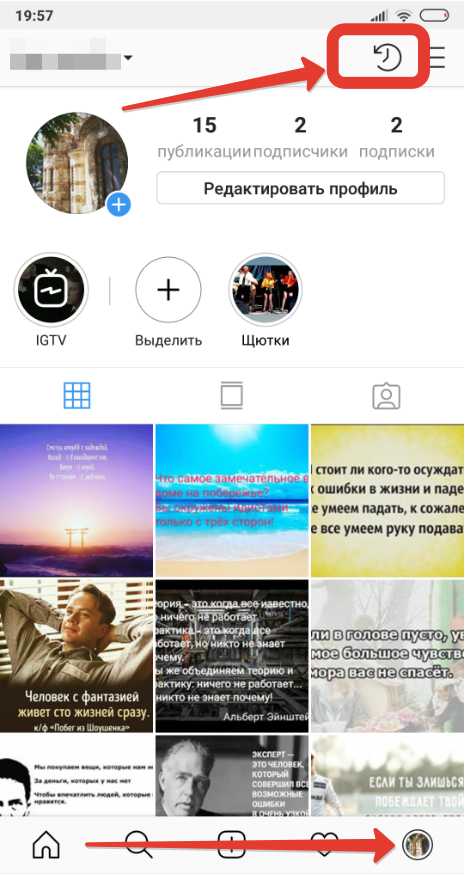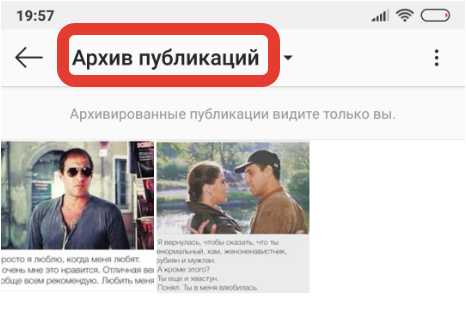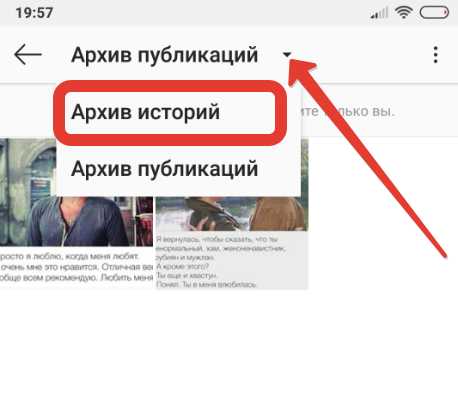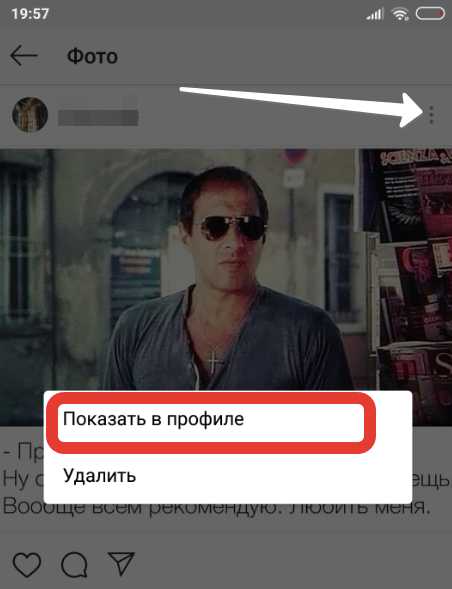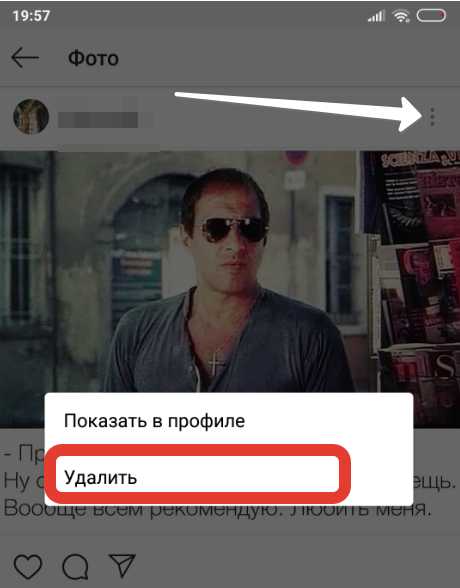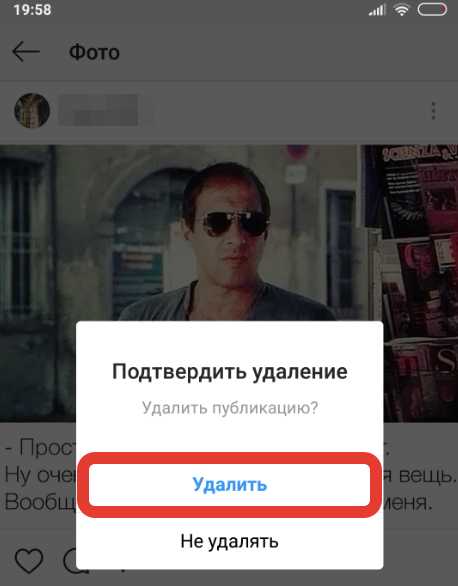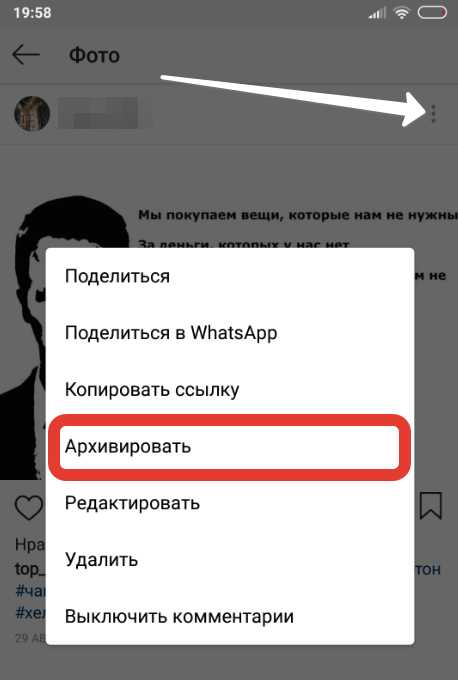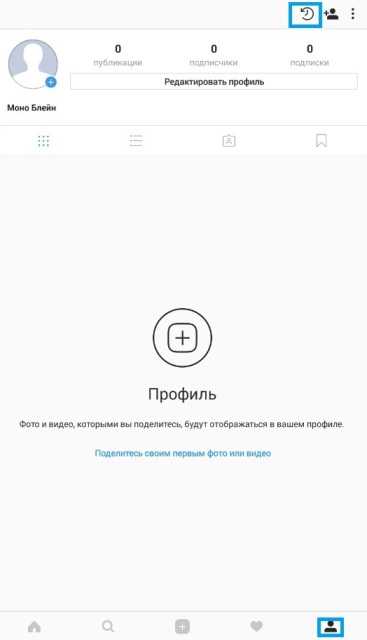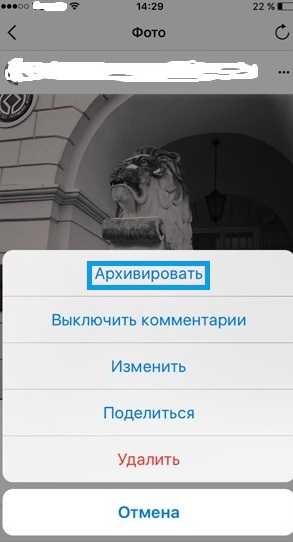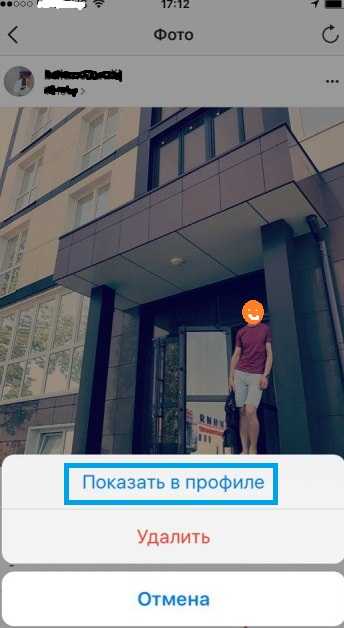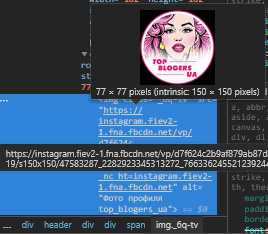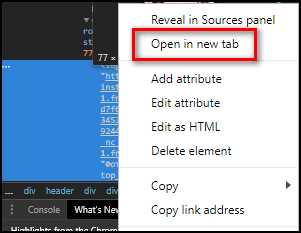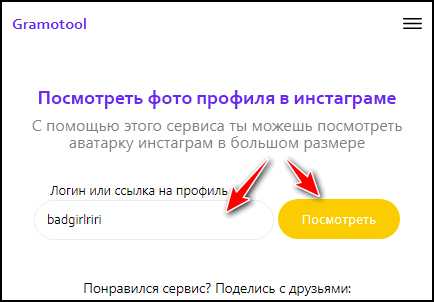Где находится архив в Инстаграме: фото, историй, публикаций
Где хранить старые публикации, фотографии и истории в Instagram, чтобы не занимать память на смартфоне? Можно просто заархивировать пост, и его в любой момент можно будет посмотреть, а при необходимости вытащить и вернуть архивированные фото из архива Инстаграм, при этом все материалы не будут занимать место на смартфоне! Однако, не все пользователи Инстаграмма знают, как найти и зайти в архив в Инстаграме, а также как например достать из архива фото в Инстаграме. Поэтому в данной статье разберемся, где находится архив в Инстаграме, а также как восстановить публикации в ленту из архива, либо удалить из архива!
Что значит архивировать фото в Инстаграме
Прежде всего разберемся, что значит архивировать фото в Инстаграме? Архивировать — значит убрать выбранное фото из ленты и сохранить его в архиве Инстаграме, который будет виден только Вам! Важно понимать:
- Не стоит переживать, если Вы, скажем, случайно нажали «архивировать» в Инсте, фото при этом никуда не исчезнет,
- В любой момент можно будет вытащить фото и вернуть обратно в профиль;
- Архивировать можно не только фотографии, но публикации целиком, так что при восстановлении поста будет возвращено все — и описание фото, геоотметки, хэштеги и прочее.
Кроме того, в Инстаграме имеется и архив историй, которые сохраняются автоматически, при этом пользователи могут добавлять старые сторис в актуальное и закреплять их в шапке профиля! Теперь Вы знаете, что означает архивировать фото в Инстаграме!
Как найти архив историй, постов в Инстаграм: посмотреть архивированные фото, зайти
Как найти архив историй и постов в Инстаграм? На самом деле посмотреть архив сторис и публикаций весьма просто, для этого необходимо лишь:
- Открыть мобильное приложение Instagram и нажать на значок аватарки (или человечка) справа внизу, и после того как будет открыта страничка пользователя нажать на значок часов со стрелкой справа вверху экрана;

- При этом откроется Архив публикаций в Инстаграме, где можно посмотреть архивированные фото;

- Открыть мобильное приложение Instagram и нажать на значок аватарки (или человечка) справа внизу, и после того как будет открыта страничка пользователя нажать на значок часов со стрелкой справа вверху экрана;
- Чтобы зайти в архив историй, необходимо нажать на стрелку возле шапки «Архив публикаций» и в появившемся меню выбрать вкладку «Архив историй»;

Вот таким образом и можно искать архивированные фотки в Инстаграме! Теперь Вы знаете, где хранятся архивированные фото и видео в Инстаграм! А еще Вы можете узнать, как добавить несколько фотографий или видео в историю в Инстаграме!
Как вернуть архивированное фото в Инстаграме
А можно ли вытащить фото из архива и вернуть его в свою ленту? Как вернуть архивированное фото в Инстаграме? Это делается просто:
- Необходимо открыть архив публикаций и нажать на нужное фото;
- После того, как фото будет открыто нужно нажать на кнопку с тремя точками справа над фото и в появившемся меню выбрать «Показать в профиле»;

- Публикация будет восстановлена из архива!
А вот сторис в архиве можно просто добавить в раздел «Актуальное» и закрепить их в профиле, чтобы подписчики всегда могли просмотреть!
Как удалить фото из архива в Инстаграме: убрать
Теперь рассмотрим, как удалить фото из архива в Инстаграме. Чтобы убрать публикацию из архива в Инсте необходимо:
- Открыть нужный пост в архиве, нажать на кнопку с тремя точками справа над фото и в открывшемся меню выбрать «Удалить»;

- После чего необходимо подтвердить удаление. Обратите внимание, что публикация будет удалена полностью и навсегда из архива, то есть восстановить ее после этого не получится;

Вот таким образом и можно убрать фото из архива в Инстаграме, то есть очистить архив!
Как добавить фото в архив в Инстаграме
Ну и напоследок, пожалуй, самый простой вопрос по данной теме — как добавить фото в архив в Инстаграме. Добавить фото в архив предельно просто, и для этого необходимо:
- Просто открыть нужную публикацию и нажать на кнопку с тремя точками справа над фото;
- В появившемся меню нажать на кнопку Архивировать;

- После чего фотография будет добавлена в архив в Инстаграме!
Вот таким образом можно легко и просто сохранить фото или видео в архив в Инстаграм!
instagram-site.ru
Где архив в Инстаграме | Как найти и вернуть фото из архива постов Instagram
Функция архивирования постов появилась в приложении Инстаграм в 2017 году. С тех пор управлять наполнением аккаунта, наводить порядок в ленте стало еще удобнее. В этой публикации вы узнаете, где архив в Инстаграм, какие новшества привнесла эта функция и как ей пользоваться.
Содержание:
- Для чего нужна функция “Архив” в Инстаграм
- Где расположен Архив
- Как добавить опубликованное фото в архив
- Как вернуть фото из архива в Instagram
- Как пользоваться функцией архивирования:
- Наведение порядка в ленте
- Удаление неактуальных публикаций
- Отложенная публикация постов
Для чего нужна функция архивирования в Инстаграме
Допустим, вы решили сделать ревизию постов в своей инста-страничке и во время просмотра обнаружили ненужные посты, потерявшие актуальность. Удалять посты и фотографии – не лучшая идея: со временем контент может снова понадобиться.
Собственно добавление в Архив – это сокрытие истории / публикации из ленты. Следует подчеркнуть, что это не удаление, как раньше было в Инстаграме. Архивируя контент, вы скрываете его от глаз других пользователей, при этом он фактически доступен через ваш аккаунт. См. также другие функции архива.
Где найти архив
Архив расположен в одноименном разделе приложения Инстаграм. В свою очередь, он состоит из двух подразделов – Архив историй и Архив публикаций.
Как добавить пост в архив Instagram
Вам понадобится последняя версия приложения Инстаграм для мобильного (скачать и установить можно бесплатно как на Android, так и на iOS).
- Перейдите в свой профиль и нажмите кнопку меню в правой верхней части экрана.
- Нажмите на кнопку “Архив историй” в меню.
- Выбранный пост будет отправлен в архив Инстаграм.
- Для перехода к скрытому посту перейдите опять в свой профиль и нажмите на значок часов в правой верхней части экрана.
Как разархивировать фото в Инстаграм
Допустим, вы передумали и сейчас хотите вернуть фото из архива инстаграм, в свою ленту. На самом деле, сделать это очень просто. Чтобы восстановить пост из архива, выполните следующие действия:
- Откройте Архив Инстаграма
- Выберите пост, который хотите разархивировать.
- Нажмите на кнопку меню сверху и выберите опцию Показать в профиле.
Как пользоваться функцией Архив
Как только эта функция появилась в Инстаграме, далеко не все пользователи оценили ее и не поняли ее назначение. Мы предлагаем несколько способов архивной функции.
Наведение порядка в Instagram-ленте
Конечно же, на этом возможности архива не ограничиваются. Эту функцию полезно использовать, если:
- вы решили привести в порядок ленту Инстаграма,
- хотите придать вашему профилю целостность и завершенность,
- вы меняете направленность бренда или имидж персоны.
Просто добавьте сомнительные и ненужные материалы в архив и посмотрите, как это повлияет на “лук” обновленного профиля.
Архив Инстаграма позволяет экспериментировать, добавляя или удаляя посты, фотографии с возможностью быстрого восстановления в ленту.
Если что-то не понравилось, восстановите все из архива и вновь поэкспериментируйте спустя некоторое время, со свежими мыслями и вдохновением.
Удаление неактуального или устаревшего контента
На самом деле, есть множество причин для удаления постов из Инстаграма. Если контент, по вашему мнению, не соответствует интересам аудитории, его несложно удалить, а точнее – скрыть. Зачем удалять труды навсегда, если заново открытый пост может обрести новую жизнь. Для этого и полезна функция архивирования.
Дополнительный плюс такого «удаления» – вместе с постом сохраняются комментарии и лайки к публикации.
Отложенная публикация (создание черновика)
Можно отложить пост для последующей публикации / доработки, создав его и сразу же добавив в архив Инстаграма. Через архив можно создавать черновики, редактировать их, чтобы затем опубликовать в завершенном виде.
Заключение
Как бы там ни было, функция архивирования очень полезна. Главное, что она позволяет обойтись без случайного удаления, защищая пользователя от потери важных фотографий и постов в Инстаграме.
О том, как восстановить фото из Инстаграма – читайте здесь (если вдруг вы удалили публикацию, не поместив ее в архив).
softdroid.net
Архив в Инстаграм
Программа инстаграм была разработана создателями Фейсбук для того, что бы люди могли общаться, обмениваться фотографиями видео и историями со своими друзьями и знакомыми по всему миру.
Приложение было сделано не только для персонального компьютера и планшета, но и для мобильного телефона, что позволяет выкладывать свои публикации и истории в любое время и в любом удобном для Вас месте, где есть подключение к интернету.
У Инстаграма есть много полезных функций, поэтому миллионы людей на всей земле пользуются инстаграм и рады делиться своими новыми впечатлениями. Разработчики решили улучшить и дополнить предыдущую версию и добавили новую полезную функцию в инстаграм, такую как архивирование публикаций и историй.
Бывает так, что пользователи порой необдуманно удаляют некоторые свои фотографии, видео и истории, впоследствии чего они могут передумать о сделанном, но публикации и истории уже не так просто вернуть и приходится вновь их загружать и писать истории заново.
Так вот теперь появилось решение этой проблемы с помощью функции архивирования фото, видео и историй. Сейчас Вы сможете больше узнать об этой новинке, в данной статье мы рассмотрим новые возможности Инстаграм, которые позволяют Вам не только экономить время на загрузке фотографий, видео и историй, архивировать их, восстанавливать в прежний статус, но и во многом упрощают пользование инстаграмом. Для этого надо прежде всего разобраться в нескольких вопросах, касающихся технической части этого обновления.
Где архив в инстаграм
Для того, что бы узнать где находится архив в инстаграме нужно выполнить несколько простых функций:
- Для начала Вам следует скачать приложение Instagram на свой мобильный телефон, планшет или персональный компьютер;
- Далее зарегистрироваться или зайти в программу под своим логином и паролем;
- Затем перейти в раздел «Личные данные», выбираете значок в правом верхнем углу «Часы в круглой стрелке» и переходите в раздел «Архив». Все готово.

Теперь Вы знаете как найти архив в инстаграм.
Также у Вас есть возможность воспользоваться такой функцией, как автоматическое сохранение публикаций и историй в архив.
Для этого Вам понадобится:
- В разделе «Архив» выбрать значок … с тремя точками в правом верхнем углу, нажав на который, появится список;
- Выбираете «Настройки»;
- а далее появится функция «Сохранить в архив»; выбрав которую Вы сможете автоматически сохранять публикации и истории в архив. Отметим, что это является достаточно полезной функцией.
Архив фото в инстаграм
Рассмотрим здесь подробней то, как посмотреть архив фото в Инстаграм. Когда у Вас появится желание сохранить ненужные Вам в данный момент видео или фотографии, Вам нужно:
- В программе инстаграм перейти в раздел «Личные данные» с Вашими публикациями;
- Выбираете фотографию или видео, которое Вы желаете переместить в архив, затем публикация откроется в полный размер;
- на панели экрана в правом верхнем углу находится значок … с тремя точками, нажав на который появится список, в котором нужно выбрать архивировать;

- После чего Ваша публикация переместится в раздел «Архив», где ее сможете увидеть только Вы.
Так же Вы сможете впоследствии восстановить Вашу публикацию для общего просмотра или же навсегда удалить ее.
Но пока она находится в архиве никто не может ее видеть кроме Вас.
Посмотреть архив фото в инстаграм можно:
- перейдя в раздел «Персональные данные» в программе инстаграм;
- далее выбираете значок «Часы в круглой стрелке» в правом верхнем углу экрана, нажав на который Вы перейдете в раздел «Архив»;
- Сверху появится значок «Архив со стрелкой вниз», выбрав его появится список, где нажимаете «Публикации»;
- Там появятся все архивированные Вами раннее публикации.
Архив историй инстаграм
В данном разделе находится подробное описание того, как посмотреть архив Историй в инстаграм и как можно зайти в архив:
- Итак посмотреть архив историй в инстаграм можно перейдя в раздел «Персональные данные» в программе инстаграм;
- далее выбираете значок «Часы в круглой стрелке» в правом верхнем углу экрана, нажав на который Вы перейдете в раздел «Архив»;
- Сверху появится значок «Архив со стрелкой вниз», выбрав его высветится список, где нажимаете «Истории«;
- Затем появятся все архивированные Вами раннее истории.
Как вернуть из архива в Инстаграм Фото и Истории
Для того, чтобы узнать как достать из архива инстаграм Ваши фотографии, видео и истории, а так же каким способом вернуть фото из архива в инстаграме, предлагается выполнить следующие действия:
- После того как Вы переместили в архив Ваши публикации и истории в программе инстаграм и хотели бы их восстановить в прежний статус и вернуть их для общего просмотра, то нужно зайти в раздел «Личные данные»;
- В нем на верхней панели экрана будет с правой стороны значок «Часы в круглой стрелке», выбираете его;
- Переходите в раздел «Архив». В этом разделе Вам нужно выбрать публикацию или историю, которую Вы хотели бы восстановить. Когда изображение фото, видео или истории откроется в полный размер, нажмите на значок … «Три точки в правом верхнем углу» и Вы увидите список;
- В данном списке выбираете «Показать в профиле». Выбрав его Ваши публикации или истории откроются для общего видения и буду разархивированы.

Здесь нужно учесть то, что нельзя сразу восстановить несколько публикаций или историй за один раз, нужно делать все это последовательно.
Теперь Вам все известно о том, как вытащить и восстановить из архива в инстаграме Ваши фотографии, видео и публикации.
Как сохранить в архив инстаграм: фото, историю, видео
В этой главе Вы подробней узнаете о том, как добавить архив в инстаграм и как архивировать фото и видео в инстаграме.
Если у Вас появилось желание переместить в архив ненужные в данный момент видео, фотографии или истории, Вам нужно:
- В программе инстаграм перейти в раздел «Личные данные» с Вашими публикациями и историями;
- Выбираете фотографию, видео или историю, которое Вы желаете переместить в архив;
- В тот момент когда публикация или история откроется в полный размер, на панели экрана в правом верхнем углу появится значок … с тремя точками, нажав на который высветится список;
- В этом списке нужно выбрать «Архивировать». После чего Ваша публикация или история переместится в раздел «Архив», где ее сможете увидеть только Вы и будет находиться там до тех пор, пока Вы не пожалеете ее восстановить или совсем удалить.
Теперь Вы во всех подробностях знаете все о том, как сохранять истории в инстаграм в архив.
В том случае если пользователь нажал архивировать в инстаграм, и не знает где искать, то посмотреть архив историй в инстаграм можно:
- Перейдя в раздел «Персональные данные» в программе инстаграм;
- далее выбираете значок «Часы в круглой стрелке» в правом верхнем углу, нажав на который Вы перейдете в раздел «Архив»;
- Сверху появится значок «Архив со стрелкой вниз»;
- выбрав его появится список «Публикации» и «Истории». Выбираете нужный Вам раздел. Затем появятся все архивированные раннее Вами истории или публикации.
Как убрать из архива в инстаграме: фото,историю, видео
Часто у пользователей соц. сети Instagram возникает вопрос : «Как удалить архив в инстаграм?» обычно это происходит, когда нужно почистить память телефона или просто архив с фото или историей или видео давно устарел и не актуален и соответственно не нужен.
Для удаления вам необходимо (уже после того, как Вы заархивировали фото, видео или историю, перейти в раздел «Архив» историй в инстаграм):
- Для этого нужно открыть раздел «Персональные данные» в аккаунте инстаграм;
- Далее выбираете значок «Часы в круглой стрелке» в правом верхнем углу экрана, нажав на который Вы перейдете в раздел «Архив»;
- Сверху появится значок «Архив со стрелкой вниз»;
- Выбрав его появится список, где нажимаете «Истории» или «Публикации»;
- Затем появятся все архивированные Вами раннее истории или публикации. Вы выбираете ту историю, фотографию или видео, которое желаете полностью удалить и открываете ее в полном размере;
- Находите в верхнем правом углу значок … с тремя точками. Выбрав его появится список, в котором будет функция «Удалить». Здесь можно отметить то, что в этом случае Ваши фотографии, видео и истории удаляются полностью с программы инстаграм без возможности дальнейшего восстановления.
Стоит учесть, что нельзя сразу удалить безвозвратно несколько публикаций или историй за один раз, нужно делать все это последовательно.
Почему нет Архива в Инстаграм
Если Вы не знаете где находится архив публикаций в инстаграм или почему в инстаграме нет архива историй, то в этом разделе Вам будет предоставлена полезная информация об этом, а так же пошаговая инструкция о том, что же делать если архив инстаграм не работает.
Посмотреть архив историй в инстаграм можно:
- Перейдя в раздел «Персональные данные» в программе инстаграм;
- далее выбираете значок «Часы в круглой стрелке» в правом верхнем углу экрана, нажав на который Вы перейдете в раздел «Архив»;
- Сверху появится значок «Архив со стрелкой вниз», выбрав который появится список, где будут «Истории» или «Публикации». Затем откроются все архивированные Вами раннее истории и публикации.
В инстаграме может не быть архива историй или публикаций в случае:
- Если ранее Вы ничего не архивировали;
- Или же архивировали, а потом восстановили в прежний статус;
- А так же причиной могут быть архивированные раннее истории и публикации, и затем удаленные безвозвратно.
Приложение Инстаграм изначально разрабатывалось в основном для пользователей мобильных телефонов и планшетов, поэтому все недавновыпущенные обновления в первую очередь предоставляются для загрузки на планшеты и мобильные устройства.
Эти статьи также будут вам полезны: Почему нет прямого эфира в Инстаграм. Не работает прямой эфир в Инстаграм
Маски в Instagram. Почему нет масок в Инстаграм?
Это может быть также причиной того, что в данный момент у Вас еще не появилась возможность пользоваться такой функцией как «Архивирование публикаций и историй».
Следующей причиной может оказаться то, что Вы еще до сих пор не установили на свой мобильный телефон, планшет или персональный компьютер саму программу инстаграм, а заходите туда через браузер. Поэтому для качественного пользования всеми функциями и возможностями инстаграм рекомендуется скачать и установить саму программу.
Заключение
Теперь Вам все стало известно о новой функции инстаграм, использование которой Вам поможет сократить время на загрузку недавно удаленных публикаций и историй. Переместив свои фотографии, видео и истории в архив Вы сможете неограниченно оставлять их там, пока у Вас не появится желание вновь восстановить Ваши публикации и истории или же удалить их навсегда.
Прогресс не стоит на месте и у людей появляются все новые и новые возможности для общения на расстоянии, что позволяет заводить больше знакомств, делиться своим впечатлениями, открывать многим людям и друзьям возможность увидеть частичку своей жизни, истории, фотографии, видео. Достаточно много полезных и простых в использовании свойств Вы сможете найти в инстаграме, установив это приложение на свой мобильный телефон, планшет или персональный компьютер.
2peso.ru
Где найти архивированные фото в Инстаграме в архиве
Если возник вопрос, где найти архивированные фото в инстаграме! То решением будет, поиск в разделе архива, но чаще всего такой вопрос возникает, потому. Что не все знают что архивов несколько. Один из них, основной это куда можно спрятать и сохранить, фото и видео из своей ленты Instagram. А вот второй архив, создан для историй (stories). Переключением в нужной раздел из выпадающего списка, может стать решением этой проблемы. Давайте рассмотрим, детально, где находиться вкладка выпадающего меню, для архива, вашего аккаунта.
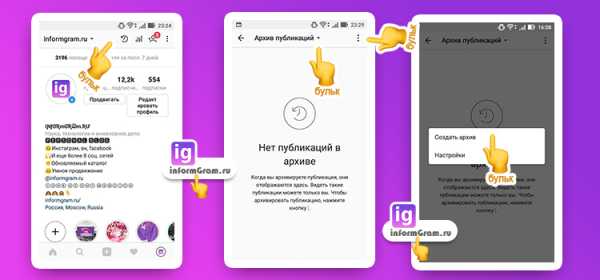
Краткое содержание
Найти архивированные фотографии и видео в инстаграм
Архив публикаций, как показано выше, на скриншоте, расположен в верхнем правом меню инстаграм. Это иконка часов с закруглённой стрелкой, вокруг смой иконки. При нажатии, на неё открывается архив публикаций. Именно в нём и расположены, все фото и видео из вашей ленты, которые вы архивировали. Если, вы видите надпись — нет публикаций в архиве, значит, их там нет. Найти того, чего нет не получиться.
- Бывает, что сначала открывается не архив публикаций (фото и видео). А например, второй архив — это место куда вы можете, архивировать свои истории (stories). Для переключения, между архивами, используйте клик (тап) по надписи, архив историй либо архив публикаций.
Нажала в инстаграме архивировать фото как вернуть?
Как вернуть контент, который вы заархивировали, несложно. Для этого, перейдите в архив публикаций. Выберете фото или видео, которое вы хотите, вернуть в свою ленту. Над фото или видео, найдите активное поле три точки и кликом (тап), вызовите всплывающее окно.
Во всплывающем окне, вы увидите, активные поля с надписями. Первое — показать в профиле (что означает вернуть фотографию в ленту). И вторая надпись удалить (после удаления фото или видео восстановить не получиться).
Нажимаем, показать в профиле и фотография или видеоролик, успешно возвращается на своё место, в вашу основную ленту инстаграм.
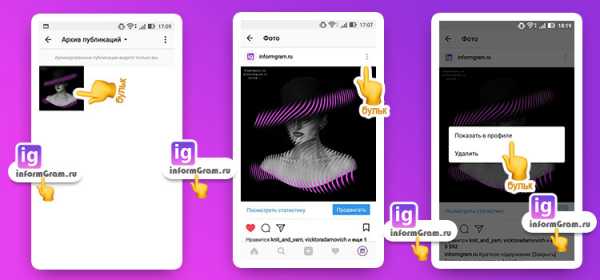
Более подробно, обо всех функциях такой опции, как архив, мы писали в статье архивные фото в инстаграме. Там, вы можете более детально ознакомиться, с такими дополнениями, как архивированные фото в инстаграме, как заархивировать фото или видео в архив инстаграм, а также как вернуть фото или видео из архива?
informgram.ru
Как посмотреть архив историй в инстаграме – ТОП
Привет! Сегодня я покажу вам как посмотреть архив историй в инстаграме. Вы можете очень просто и быстро смотреть все свои фото, видео истории, сделанные за всё время в Instagram. Не знаете где находится архив историй и как его найти? Смотрите инструкцию далее и пишите комментарии, если у вас есть вопросы. Поехали!)
Откройте приложение инстаграм. Перейдите на страницу своего профиля. Вверху справа нажмите значок в виде круглой стрелки.
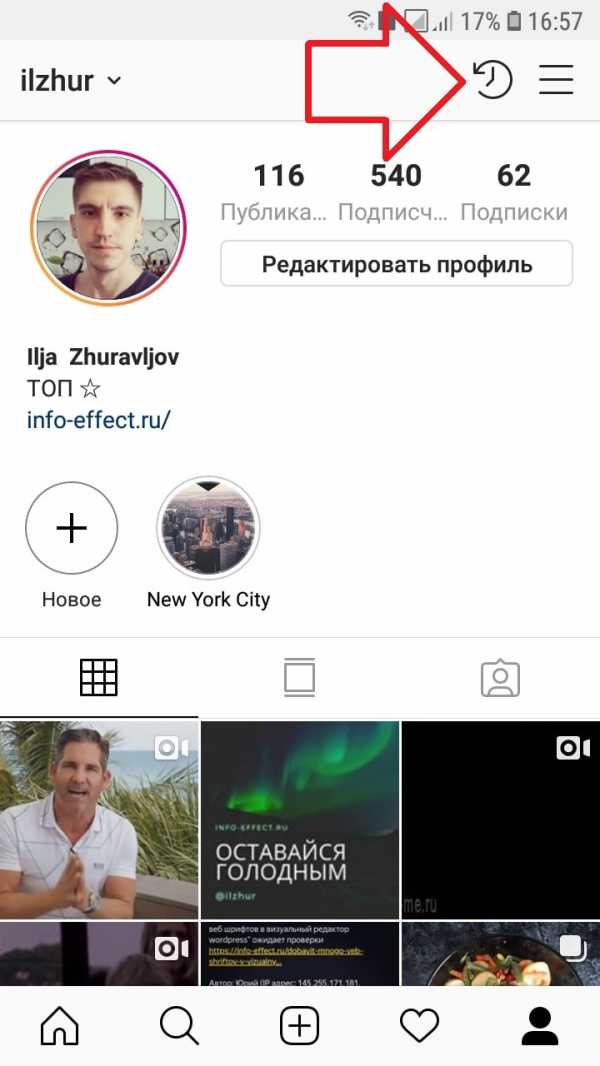
У вас откроется страница с архивом всех ваших историй. Здесь вы можете смотреть все свои фото и видео истории, даже если вы их делали 10 лет назад.
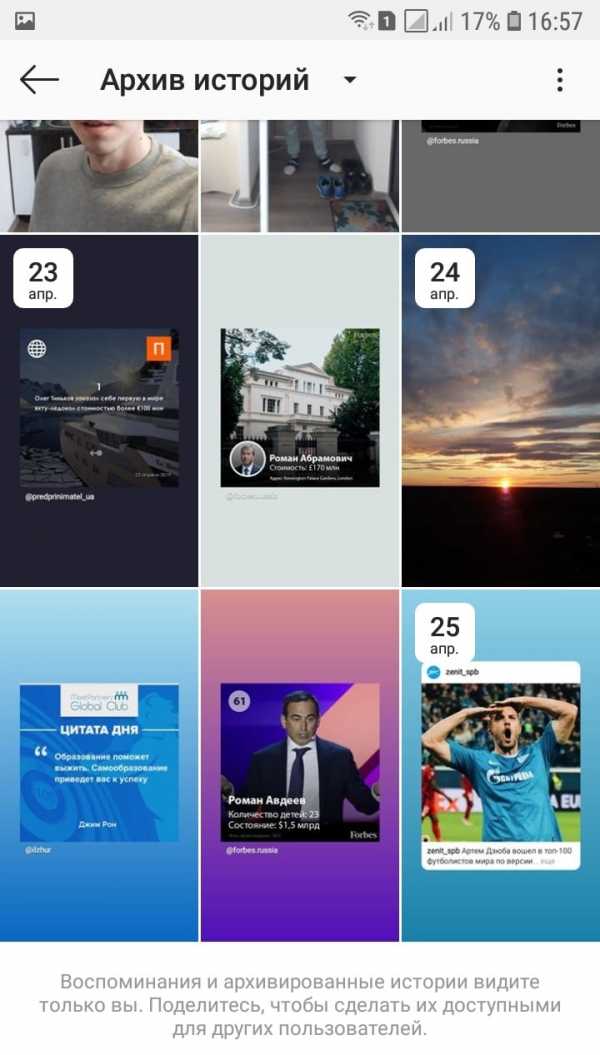
Вы можете поделиться историей из архива, нажав внизу на соответствующую кнопку. Можно узнать количество просмотров.
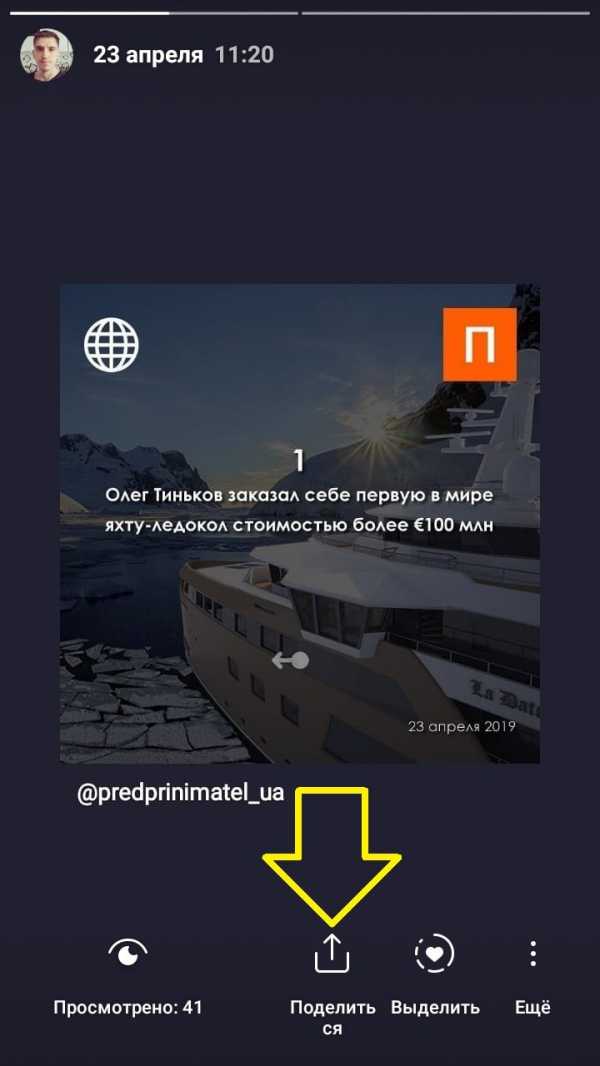
Как удалить архив историй в инстаграм
Вы не можете удалить сразу весь архив. Можно удалить каждую историю по отдельности. Для этого, внизу справа нажмите на кнопку Свойства (три точки). В открывшемся окне нажмите на соответствующую вкладку.

Остались вопросы? Напиши комментарий! Удачи!
Поделиться ссылкой:
https://info-effect.ru/Обратная связь
Политика конфиденциальности — Пользовательское соглашение
info-effect.ru
Как посмотреть фото аватарки в Инстаграме полностью
Содержание статьи:
Аватарка – главная фотография, которую увидят подписчики и посетители профиля. Владельцы страниц в Instagram, ставят на основной снимок необычные картинки и снимки, которые будут запоминаться.
Изображение отображается в комментариях, в IGTV при переходе и в самом профиле. Чтобы посмотреть аватарку в Инстаграме другого пользователя достаточно пролистать опубликованные посты, посмотреть код страницы или воспользоваться сторонними сервисами.
Способы посмотреть полную аватарку в Инстаграме
Если среди опубликованных публикаций снимка с аватарки нет, можно воспользоваться такими методами:
- код страницы через браузер. Нажав на строку с нужным кодом, появится полная аватарка;
- воспользоваться сторонними сайтами.
Посмотреть аватарку в Инстаграме полностью через код возможно лишь потому, что вся информация идет через Facebook. Перейдя по ссылке в коде, пользователь увидит сверху значок Facebook и ссылку, которую можно отправить.

Но даже с такими методами, перед посетителем появится только обрезанный вариант. Оригинал остается на телефоне владельца страницы. При размещении снимка в Instagram, все фото обрезаются по нужному размеру.
Способ 1: через код страницы
Чтобы посмотреть аватарку в Инстаграме в полном размере, пользователь должен открыть сайт через компьютерную версию. После авторизации, перейти на требуемую страницу. Для просмотра кода рекомендуется Google Chrome последней версии.
Интересные статьи:
Инструкция, как посмотреть фото на аватарке в Инстаграме:
- Открыть нужный профиль – навести курсор на кружочек с фотографий.

- Правой кнопкой мыши вызвать контекстное меню – Посмотреть код.

- Первой появится нужна строка – навести на нее, чтобы увидеть квадратный формат фото.

- ПКМ – Открыть в новой вкладке.

Теперь фотографию можно сохранить или отправить с помощью ссылки друзьям. Таким же образом доступно скачивание картинок и видео с социальной сети.
Способ 2: через сторонние сервисы
Популярным сайтом для просмотра аватарок и чужих фото считается GramaTool. Пользователю нужно ввести в строку никнейм пользователя и подождать загрузки данных.
Инструкция, как правильно это сделать:
- Перейти на сайт – выбрать раздел «Посмотреть аватарку».
- Ввести логин пользователя в строку ввода.

- Появится фотография в полном размере.
В отличие от способа с кодом, в сервисе предложен реальный размер картинки. Она не сжимается и её можно скачать в высоком разрешении. Сайт доступен бесплатно, поэтому регистрация или оплата каких-либо услуг не требуется.
Пользователь может проверить любые страницы, даже закрытые. Как и с открытыми профилями, главное изображение будет доступно в полном формате.
Как посмотреть старые аватарки
Посмотреть старые аватарки в Инстаграме, если пользователь не размещал их в публикациях – нельзя. Посетитель может проверить ссылки с социальных сетей: многие участники Instagram связывают профили на разных сервисах.
Функция также недоступна и владельцам профиля через стандартные настройки. Чтобы получить информацию о всех измененных никнеймах, дате регистрации, комментариях и фотографиях – нужно скачать данные.
Доступно в «Настройки» — Конфиденциальность и безопасность – Скачать данные.
Похожие записи:Посмотреть аватарку в Инстаграме проще всего, если пользователь опубликовал её в Ленте или разместил на страницах в соц.сетях.
xn--80aaakxpne3ahl.xn--p1ai
Где находится архив фото, историй, сторис, постов в Инстаграме
Instagram периодически внедряет нововведения, которые расширяют диапазон доступных в социальной сети действий. Однако, поскольку фокус держится в основном на тех, кто пользуется приложением, то остальные могут какое-то время не получать к ним доступ. Например, многие до сих пор не узнали, где находится архив фото, историй, сторис, постов в Инстаграме. Между тем, это достаточно интересная вещь, так что давайте разберемся с ней подробнее.
Для чего нужна функция архивирования
Архив в Инстаграме – это не какая-то выделенная страница или аккаунт, где сидит архивариус и помогает вам найти старые документы или убрать на хранение те, которые уже утратили актуальность, но могут пригодиться для истории или исследований. Хотя с точки зрения конечного пользователя эффект будет примерно одинаков.
Ведь архив публикаций и историй – это то самое место, куда деваются удаленные «не совсем» материалы. В результате видеть их сможет исключительно сам владелец аккаунта.
Интересно, что социальная сеть полностью сохраняет все детали оформления – какая фотография была записана в посте, было ли у фотки прописано географическое положение, кто и когда ее прокомментировал и так далее. Но самое главное, что можно не только посмотреть архив в Инстаграме, но и восстановить запись из него в том же виде, вплоть до места, где был сделан снимок, и всех сопутствующих элементов. Удобно, если вы передумали и решили не удалять пост с негативными отзывами, а как-то использовать его (пусть и для работы над собой).
Как архивировать в Инстаграме
Прежде чем искать, где находится архив в Инстаграме на телефоне на Андроид, научимся добавлять в него материалы. Иначе экономная соц.сеть даже не предоставит возможности войти в архивный раздел, чтобы не смущать пользователя лишними элементами управления.
Сначала откройте Инста пост, который хотите убрать в архив в Инстаграм – найти его можно, например, с детальной информации об аккаунте, где отображаются все публикации. Также можно сделать это с главной страницы.
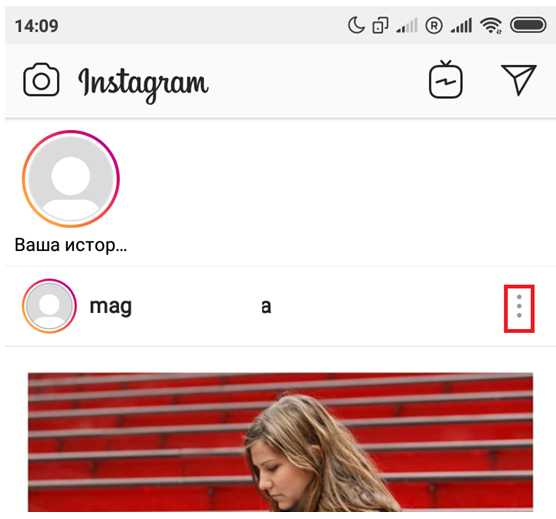
Далее у выбранной записи вызовите меню (для этого может потребоваться открыть саму публикацию), а в нем выберите функцию архивирования.
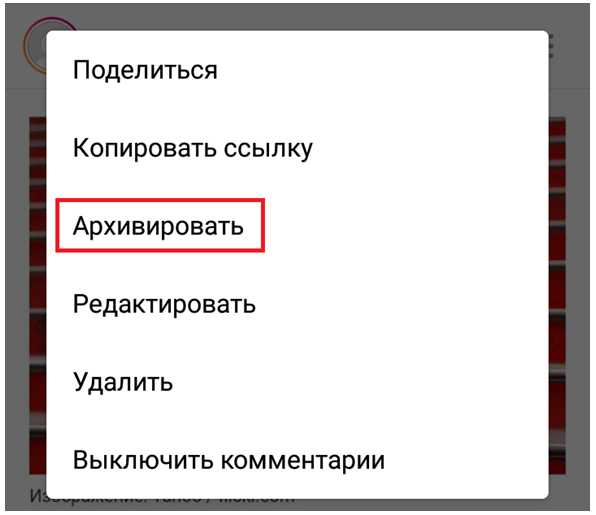
Пост пропадет из списка отображаемых записей. Зато в личном разделе Инстаграм появится фирменный значок, где можно найти архивированные фото.
Обратите внимание, что добавление работает исключительно в последовательном порядке. Иными словами, чтобы спрятать в архив несколько постов, вам придется в Инстаграм искать материалы (где бы они ни находились – в недавних или несколько экранов назад) и в каждом через меню выбирать архивирование.
Где находится архив фото, историй, сторис, постов
Наверняка вам уже стало понятно, где хранится архив в Инстаграм – именно за новой кнопкой с часами, которая показывается в разделе личных данных.
Нажмите на нее, чтобы перейти непосредственно туда, где лежит архив сторис и постов, которые вы размещали в Инстаграм, но потом скрыли.

По умолчанию открывается архив историй в Инстаграм, где прячутся ваши сториз.
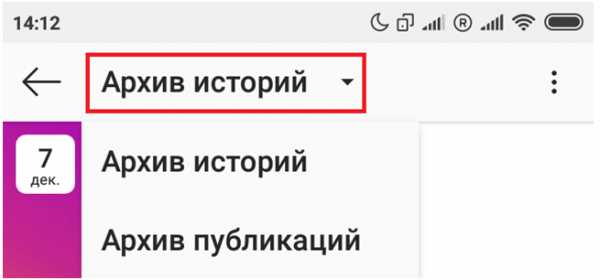
Если нужно перейти к просмотру постов, нажмите на заголовок и выберите нужный пункт из появившегося выпадающего списка.
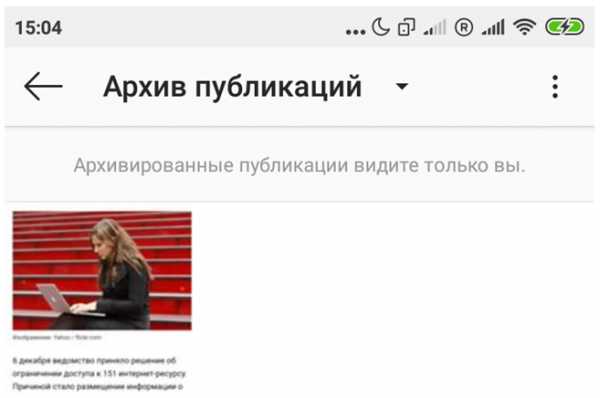
Чтобы сделать с ними что-то, надо открыть то фото в архиве Инстаграм, где вы передумали об удалении (или напротив, решили больше не хранить его).
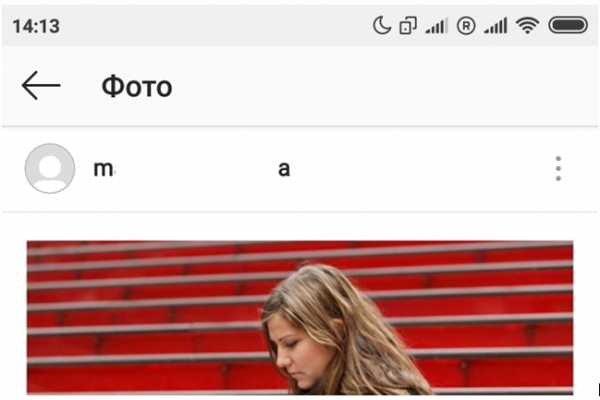
Нажмите на меню для вызова доступных опций.
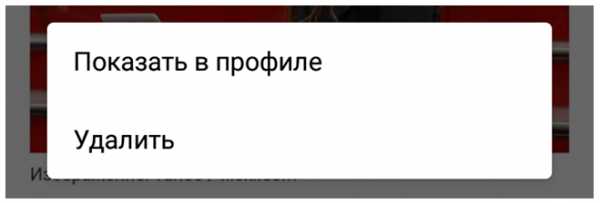
При выборе варианта с удалением потребуется подтвердить серьезность намерений.

А вот восстановление производится сразу, но только по одному посту за раз, как и архивирование. Если уберете все позиции из раздела, он станет пустым.
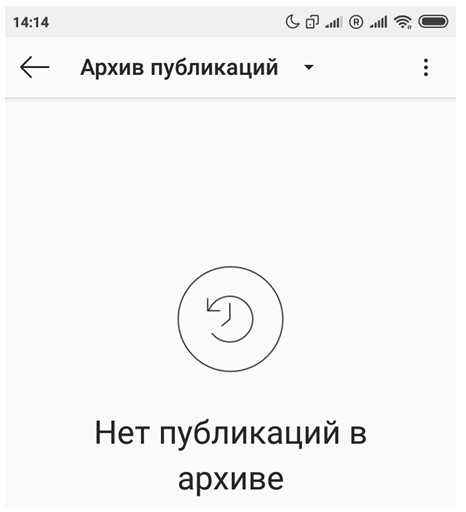
Обратите внимание, что по возвращении на страницу личных данных может оказаться, что никаких старых записей на нее не вернулось. В таком случае обновите ее, потянув экран вниз.
Действия с историями несколько отличаются, через меню их можно окончательно удалить или:
- сохранить использованный контент;
- заново опубликовать в историях;
- конвертировать в пост.
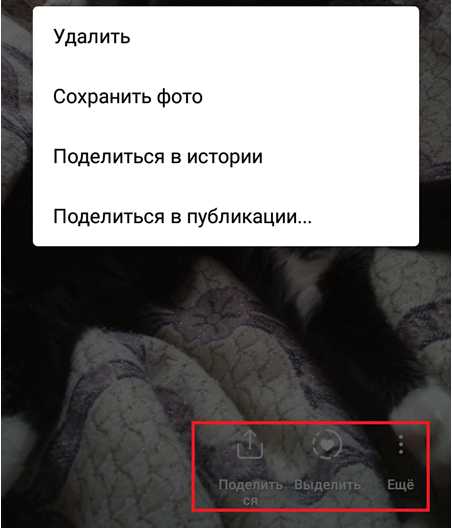
Обратите внимание, что также можно закрепить историю в профиле кнопкой «Выделить». В таком случае она не пропадет из аккаунта.
Автоматическое архивирование
Итак, где разыскивать архив в Инстаграм на Айфоне и Андроиде понятно. А вот нельзя ли сделать так, чтобы истории сами в него записывались, чтобы не рисковать случайно их потерять? Можно, причем двумя способами.
Можно зайти в архив постов как обычно и открыть меню, а дальше выбрать настройку.
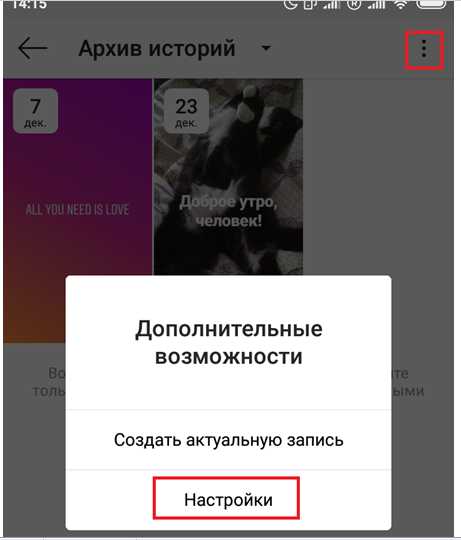
Откроются параметры, где ползунком можно активировать автосохранение.
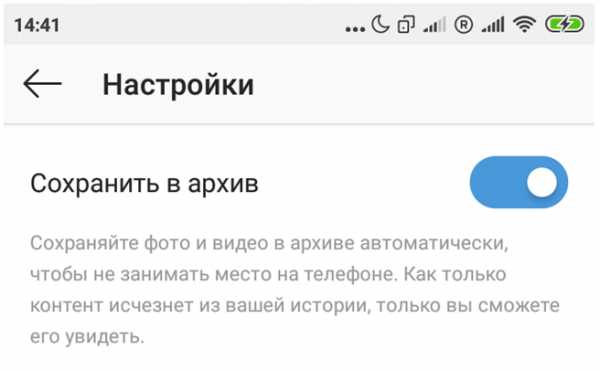
Альтернативный вариант – использовать меню на личной странице для перехода к настройкам.
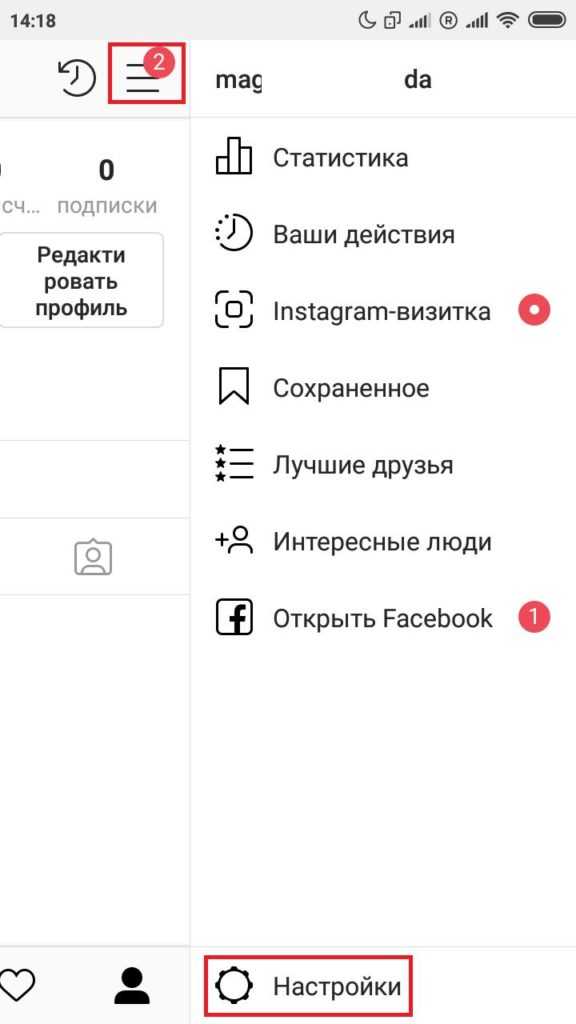
Дальше нужно опуститься до параметров истории.

И выбрать желаемый вариант.

Что делать, если архивной иконки нет
Если вы ранее ничего не архивировали или полностью очистили архивный раздел путем удаления/восстановления – значок автоматически пропадет.
Если же он должен быть, но иконки нет и где смотреть непонятно – скорее всего, вы используете браузер. В нем такого элемента действительно нет.
В таком случае перейдите в приложение.
Узнайте также:
Создание черновика
Альтернативный способ временно убрать публикацию – не размещать ее сразу в аккаунте, а убрать в черновики. Для этого начните добавление записи как обычно, но после шага редактирования или наложения фильтров вернитесь назад. Программа предложит сделать черновик, но только в том случае, если снимок редактировался, вы добавляли людей или отмечали место.

Чтобы понять, куда делись заготовки, снова начните формирование поста, только из галереи. В ней появится соответствующий раздел.

virtualniy-mir.ru